Labākā bezmaksas un maksas Syslog Server programmatūra operētājsistēmai Windows

Syslog Server ir svarīga IT administratora arsenāla sastāvdaļa, it īpaši, ja runa ir par notikumu žurnālu pārvaldību centralizētā vietā.
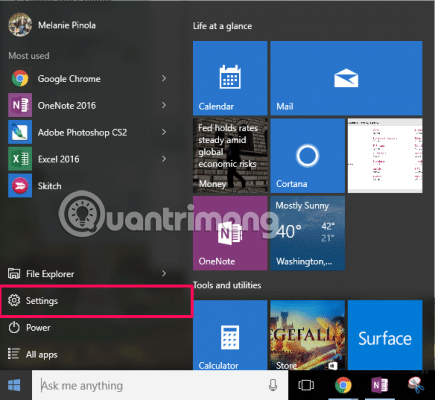
Operētājsistēmā Windows 10 ir pieejams plašs pielāgošanas iespēju klāsts. Tomēr dažas operētājsistēmas Windows 10 daļas nevar viegli pielāgot, piemēram, elementi izvēlnē Sākt.
Lūk, kā operētājsistēmas Windows 10 izvēlnē Sākt izveidot pielāgotas flīzes.
1. Kā pievienot flīžu kolonnas izvēlnē Sākt
Pēc noklusējuma operētājsistēmas Windows 10 izvēlnē Sākt tiek rādītas trīs elementu kolonnas. Tam ir slēpta 4. kolonna, par kuru lietotājs nezina. Tāpēc šajā rakstā tiks parādīts, kā izvēlnei Sākt pievienot kolonnas, lai, noklikšķinot uz Windows pogas, parādītu vairāk lietojumprogrammu.
1. darbība . Izvēlnē Sākt atveriet iestatījumus .
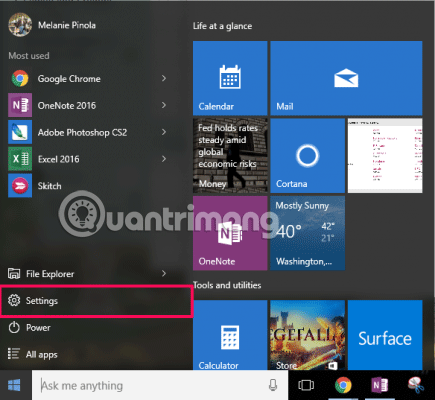
2. darbība . Noklikšķiniet uz Personalizācija .
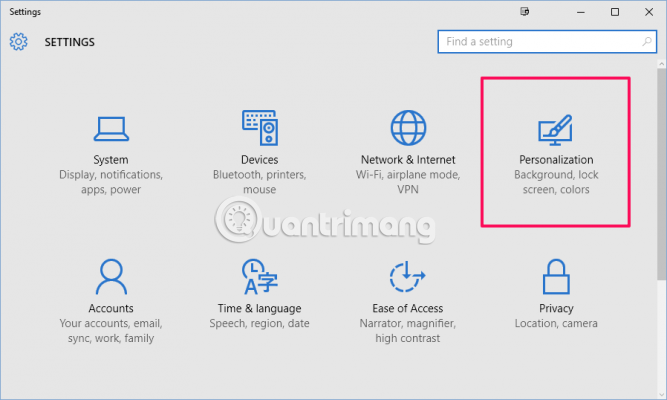
3. darbība . Kreisajā izvēlnē noklikšķiniet uz Sākt un labajā pusē ieslēdziet opciju Rādīt vairāk flīžu .
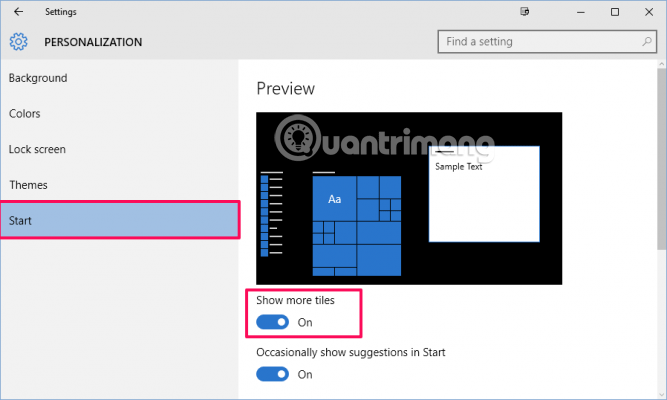
Izvēlnē Sākt tagad ir papildu kolonna, kurā varat vilkt flīzes.
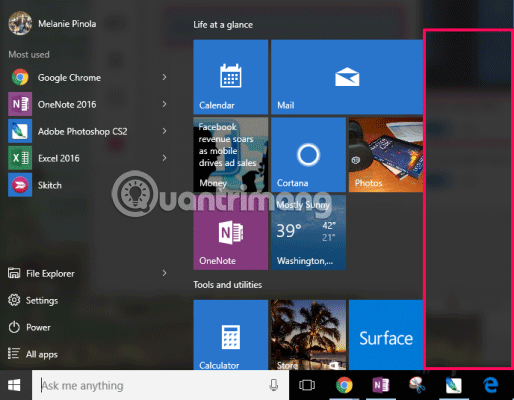
Ja velciet izvēlnes Sākt labo malu pa labi, jūs redzēsiet vēl četras elementu kolonnas, lai kārtotu un sakārtotu iecienītāko saturu.

2. Pielāgojiet izvēlnes Sākt sistēmas iestatījumus
Operētājsistēmas Windows 10 sistēmas iestatījumos ir iekļauti vairāki tiešraides elementu iestatījumi izvēlnē Sākt, kurus varat pielāgot.
Operētājsistēmas Windows 10 noklusējuma izvēlnes Sākt iestatījumi ir atrodami sadaļā Sākt > Iestatījumi > Personalizēšana > Sākt .
Ja vēlaties izvēlnei Sākt pievienot elementus, ar peles labo pogu noklikšķiniet uz jebkuras programmas un atlasiet Piespraust sākumam . Kad programma ir pievienota izvēlnei Sākt, varat mainīt ikonas izmēru, ar peles labo pogu noklikšķinot uz flīzes un atlasot Mainīt izmērus.
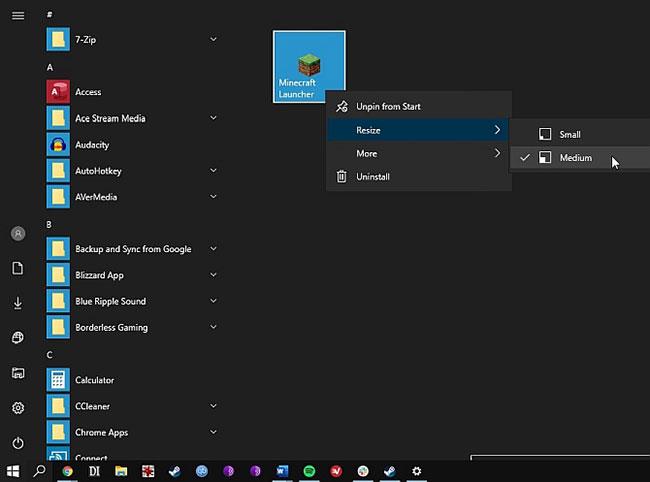
Varat mainīt ikonas izmēru
Programmām, piemēram, laikapstākļu lietotnēm, kas lejupielādētas no Windows veikala, pat ir iebūvētas reāllaika elementu funkcijas. Izvēlnei Sākt varat arī pievienot Chrome lietotnes un universālās Windows platformas (UWP) lietotnes, kā arī visas datorā pieejamās programmas.
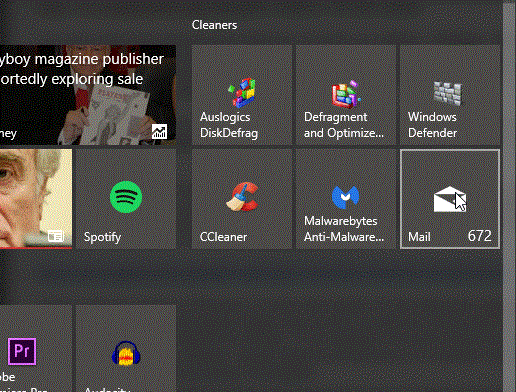
Ir iebūvētas reāllaika flīžu funkcijas
3. Izveidojiet pielāgotas tiešsaistes flīzes, izmantojot Better StartMenu
Better StartMenu ir populārs Windows 10 izvēlnes Sākt pielāgotājs, kas ļauj ērti izmantot reāllaika flīžu pielāgošanas opcijas.
Lai iegūtu detalizētus norādījumus, lūdzu, skatiet rakstu: Kā izveidot pielāgotu reāllaika elementu, izmantojot Better StartMenu .
3. Pievienojiet pielāgotu Steam tiešraides elementu Windows 10 izvēlnei Sākt
Varat izmantot Better StartMenu, lai pievienotu pielāgotas spēles ikonu flīzes Windows 10 izvēlnei Sākt . Tomēr labāks risinājums ir bezmaksas Steam Tile rīks, kas iegūst informāciju tieši no jūsu Steam konta, lai nodrošinātu datus par tiešraides elementiem.
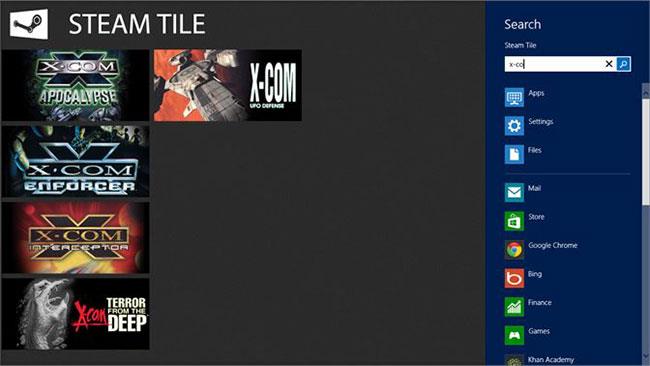
Tvaika flīzes
Steam Tile darbībai ir nepieciešams SteamID. Jums arī jāiestata savs profils kā publisks. Lai atrastu SteamID, atveriet Steam, pēc tam dodieties uz Konta nosaukums > Profils > Rediģēt profilu > Pielāgots URL . Pievienojiet vēlamo URL un noklikšķiniet uz Saglabāt izmaiņas.
Pēc SteamID izveides ievadiet to Steam Tile sveiciena ekrānā un varat sākt piespraust pielāgotas Steam flīzes tieši savā Windows 10 izvēlnē Sākt.
Steam Tile izmantošana ir skaidra un iespaidīga. Steam Tile arī ļauj piekļūt spēlēm, neatverot Steam bibliotēku.
Novēlam veiksmi!
Syslog Server ir svarīga IT administratora arsenāla sastāvdaļa, it īpaši, ja runa ir par notikumu žurnālu pārvaldību centralizētā vietā.
Kļūda 524: iestājās taimauts ir Cloudflare specifisks HTTP statusa kods, kas norāda, ka savienojums ar serveri tika slēgts taimauta dēļ.
Kļūdas kods 0x80070570 ir izplatīts kļūdas ziņojums datoros, klēpjdatoros un planšetdatoros, kuros darbojas operētājsistēma Windows 10. Tomēr tas tiek parādīts arī datoros, kuros darbojas operētājsistēma Windows 8.1, Windows 8, Windows 7 vai vecāka versija.
Nāves zilā ekrāna kļūda BSOD PAGE_FAULT_IN_NONPAGED_AREA vai STOP 0x00000050 ir kļūda, kas bieži rodas pēc aparatūras ierīces draivera instalēšanas vai pēc jaunas programmatūras instalēšanas vai atjaunināšanas, un dažos gadījumos kļūdas cēlonis ir bojāts NTFS nodalījums.
Video plānotāja iekšējā kļūda ir arī nāvējoša zilā ekrāna kļūda. Šī kļūda bieži rodas operētājsistēmās Windows 10 un Windows 8.1. Šajā rakstā ir parādīti daži veidi, kā novērst šo kļūdu.
Lai paātrinātu Windows 10 sāknēšanu un samazinātu sāknēšanas laiku, tālāk ir norādītas darbības, kas jāveic, lai noņemtu Epic no Windows startēšanas un neļautu Epic Launcher palaist operētājsistēmā Windows 10.
Failus nevajadzētu saglabāt darbvirsmā. Ir labāki veidi, kā saglabāt datora failus un uzturēt kārtīgu darbvirsmu. Nākamajā rakstā tiks parādītas efektīvākas vietas, kur saglabāt failus operētājsistēmā Windows 10.
Lai kāds būtu iemesls, dažreiz jums būs jāpielāgo ekrāna spilgtums, lai tas atbilstu dažādiem apgaismojuma apstākļiem un mērķiem. Ja jums ir nepieciešams novērot attēla detaļas vai skatīties filmu, jums jāpalielina spilgtums. Un otrādi, iespējams, vēlēsities arī samazināt spilgtumu, lai aizsargātu klēpjdatora akumulatoru.
Vai jūsu dators nejauši pamostas un tiek parādīts logs ar uzrakstu “Pārbauda atjauninājumus”? Parasti tas ir saistīts ar programmu MoUSOCoreWorker.exe — Microsoft uzdevumu, kas palīdz koordinēt Windows atjauninājumu instalēšanu.
Šajā rakstā ir paskaidrots, kā izmantot PuTTY termināļa logu operētājsistēmā Windows, kā konfigurēt PuTTY, kā izveidot un saglabāt konfigurācijas un kuras konfigurācijas opcijas mainīt.








